使用EXCEL实现数据的快速比对
人气:0首先使用本文中描述的方法进行比对时,必须保证某一列中的值是唯一的。即能够有一个字段确定该行数据的唯一性。若无唯一性字段则不能使用该方法进行比对。本文中所述方法为使用VLOOKUP函数进行搜索,搜索出数据返回该行其他值后进行比对。
操作方法
- 01
首先介绍一下VLOOKUP函数的功能:使用VLOOKUP函数搜索某个单元格区域的第一列,然后返回该区域相同行上任何单元格中的值。下面截图中为EXCEL官方帮助文档描述的该函数的具体用法,大家可以打开excel按F1打开excel的帮助文档搜索VLOOKUP函数进行查看即可。
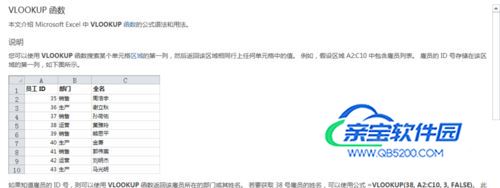
- 02
本文所述案例为要使用该函数完成的如下任务:如下图截图中有三个sheet,名称为“数据1”、“数据2”的sheet为我们要进行比对的数据源,及我们要查找“数据2”中的数据在“数据1”中是否都存在,也即确定两个sheet中的数据是否一致。名为“比对结果”的sheet为两个表格进行数据比对的结果。如下图中我们可以看到,三个Sheet表头字段名称是一致的,这样方便我们进行数据比对。


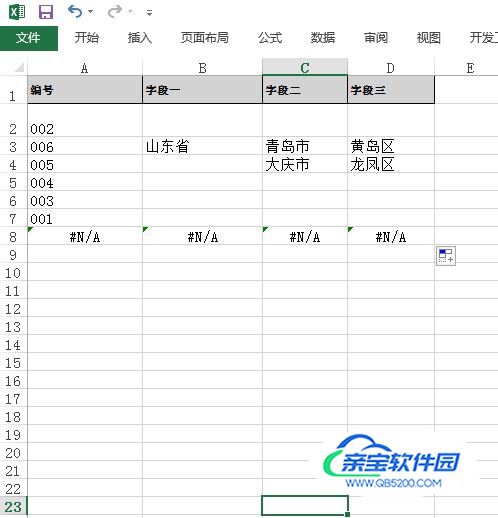
- 03
“数据1”、“数据2”中第一列为唯一确定该行数据的值。“比对结果”中为我们今天要使用的公式。如下图中在“比对结果”中列出比对结果信息。如下公式中,第一列公式含义为:使用【数据2表格中的A2单元格】的数值,在【数据1】表格中整个A列进行搜索,搜索到数据后,返回搜索到的一行第一列的数据。搜索区域【数据1!$A:$A】此处使用单元格的绝对引用,为了方便直接公式完成后,直接拖动公式完成其他单元格公式填充时,该值不会随单元格位置发生变化(因为搜索时需要在整个A列进行搜索)。完成第一个公式后,直接向下拖动公式即可自动填充公式。
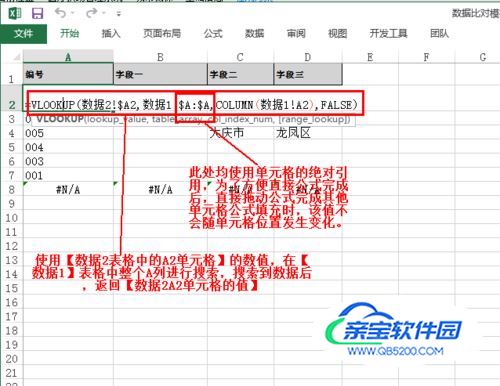
- 04
对于B列中,我们使用了一个if语句来判断,即判断第二列字段的值是否与搜到的数据相列数值相同。这个公式的含义为:在【数据1】表格中整个A列进行搜索,搜索到数据后,返回搜索到的行第二列的数据。然后将搜索到数据的第二列与【数据2】中的第二列进行对比,若相同则返回空,若不同则返回【数据2B列相应行的数据】。这样就实现了比对两个sheet中数据是否相同。完成后直接向右向下拖动则公式将会自动填充。

- 05
在上述公式中,COLUMN返回指定单元格引用 (单元格引用:用于表示单元格在工作表上所处位置的坐标集。例如,显示在第 B 列和第 3 行交叉处的单元格,其引用形式为“B3”。)的列号。 例如,公式 =COLUMN(D10) 返回 4,因为列 D 为第四列。

- 06
如下图中比对结果中将会根据公式自动比对两个表格的数据是否一致。可以根据返回的值很明确的找出出问题的数据。

加载全部内容